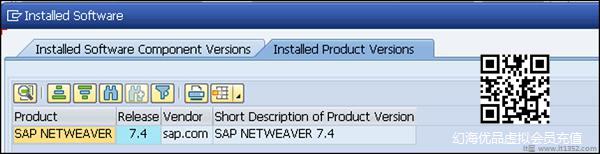要实施SAP ERP,我们需要找出最低的硬件和软件要求.应该满足最低系统要求才能成功执行.
以下是SAP R/3安装的最低要求 :
最低要求硬件要求
CPU:Intel PIII 500 MHZ
HDD:30 GB
内存:256MB
用于LAN连接的以太网卡
最低软件要求
Windows Server
Windows Server Service Pack
Internet资源管理器
数据库软件Ex:Microsoft SQL Server
SAP R/3系统
报告数据CD
导出CD
SAP GUI
SAP R/3内核CD
动态链接库或DLL
Active Directory服务接口或ADSI
Microsoft管理控制台或MMC
安装SAP ECC 6.0的硬件要求
HDD : 250GB + 45GB硬盘空间
RAM : 至少4 GB的RAM - RAM的容量越大,安装所需的时间越少
CPU : 英特尔双核或酷睿2双核处理器 - 如果您有64位处理器,则可以使用ECC 6.0 EHP4而不是ECC 6.0 SR2.
CD驱动器复制软件
安装SAP ECC 6.0的软件要求
Windows server 2003 32位SP 2或Windows Sever 2003 64位操作系统.
驱动程序CD
Adobe用于安装手册的Acrobat Reader
SAP ECC 6.0 ides使用上述配置,SR2安装将在大约20小时内完成.通过升级硬件配置,例如具有8 GB RAM和1 TB硬盘驱动器的四核2处理器,可以进一步降低安装时间.
注意 : 您可以从SAP Market下载SAP ECC 6.0免费试用版.通过提供用户公共云密钥,还可以使用SAP Cloud Appliance Library ACL将SAP ECC 6.0试用版集成到AWS或其他云环境服务提供商.
安装SAP ECC 6.0
按照以下步骤安装SAP ECC 6.0 :
步骤1 : 根据要求安装数据库. Java JDK 1.4是最低要求.将软件复制到本地驱动器并运行sapinst.exe.设置向导将打开.
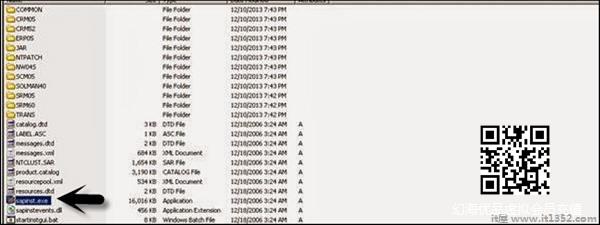
步骤2 : 选择要安装的服务 - 中央系统安装>选择服务类型 - 典型或自定义>下一步
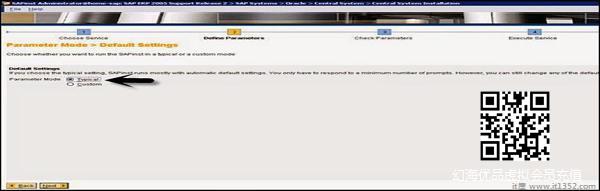
第3步 : 选择要使用ECC安装的软件单元,如Biller Direct和其他NW软件单元AS ABAP等.
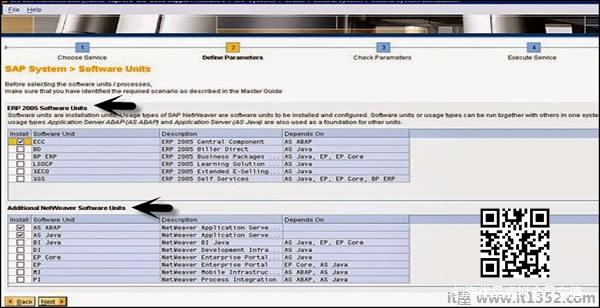
第4步 : 输入SAP系统ID和安装驱动器. SAP System ID是SAP系统的唯一标识符.它在整个系统环境中必须是唯一的.输入主密码,该密码将用于创建所有用户帐户.
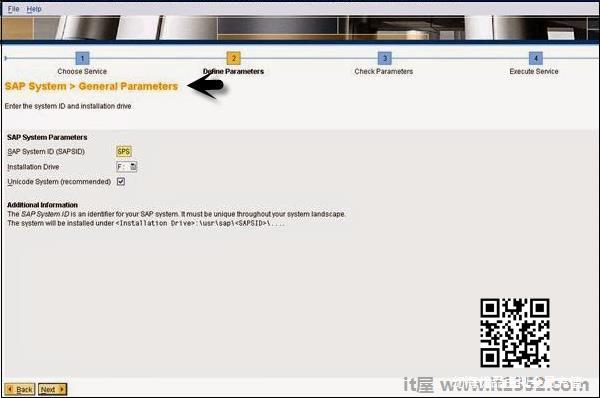
第5步 : 为现有数据库,主机名等输入数据库参数,如DBSID.
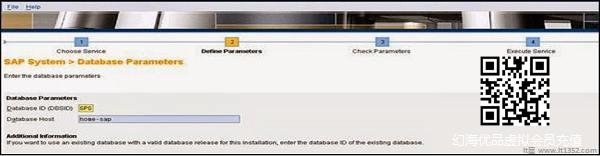
第6步 : 执行必要的检查.您可以单击"确定"执行检查或取消以转到下一步.

第7步 : 在下一个窗口中,您必须提供导出文件,oracle客户端和内核文件的位置>下一个>输入操作系统密码.
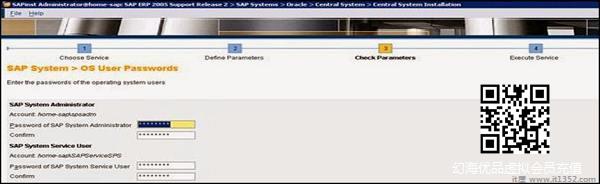
步骤8 : 输入中央实例编号,用作控制内存(如内存)的技术标识符.此编号必须是此安装的唯一编号.
步骤9 : 系统现在显示端口号.

第10步 : 单击下一步,您将看到安装摘要.
步骤11 : 输入解决方案管理器密钥以继续安装和升级过程.
步骤12 : 安装完成后,您将收到以下确认.
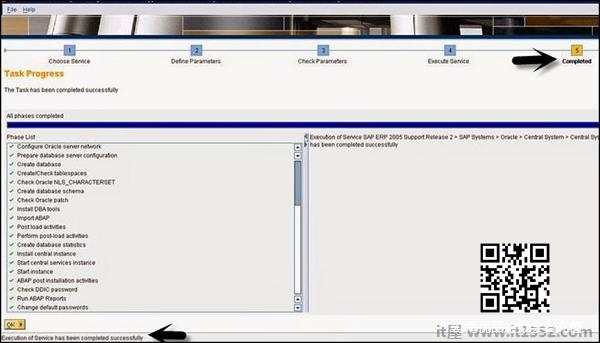
SAP系统中的不同硬件和软件组件
以下是SAP系统中的关键组件 :
数据库服务器
应用程序服务器
其他服务器
软件组件 - NetWeaver
SAP GUI
许可证密钥和维护证书
增强包
升级计划
SAP Solution Manager集成
在SAP系统中,检查当前安装的列表在软件组件版本中,您可以转到SAP GUI,选择系统.
在SAP登录中选择系统>系统>状态>单击系统数据下的组件信息图标.
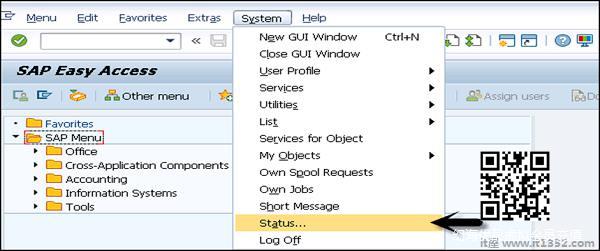
转到SAP系统数据→单击组件放大镜.
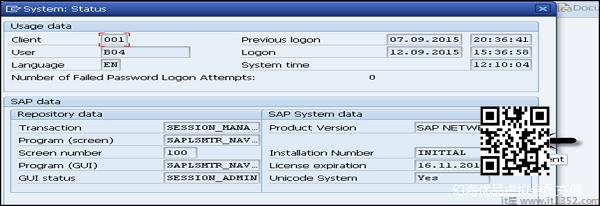
您可以看到以下两个选项 :
已安装的软件组件版本
已安装的产品版本
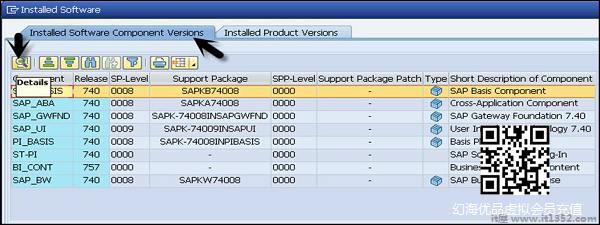
在已安装的软件组件下,您可以看到所有已安装的软件,支持包,服务包,说明等.如果要查看每个组件的详细信息,可以选择组件并转到详细信息选项卡如上所示.
转到已安装的产品版本,它将显示已安装的SAP NetWeaver的版本.